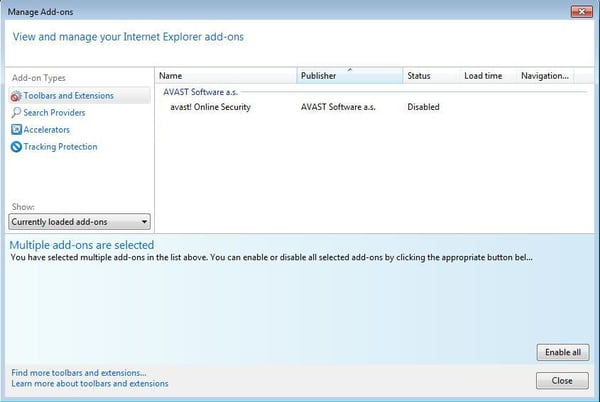Es fügt auch Ihrem Browser eine Symbolleiste hinzu, sodass die ersten Suchergebnisse immer Anzeigen von Conduit sein werden. Obwohl Conduit keine Malware ist, betrachten es die meisten Branchenexperten als ein unerwünschtes Programm, das entfernt werden sollte.
In einigen Fällen kann ein unerwünschtes Add-on nicht direkt über das Browsermenü entfernt werden, da die Entfernung durch einen Add-on-Schutz verhindert wird.
Wie erkenne ich, dass ein Conduit-Add-on in meinem Browser installiert ist?
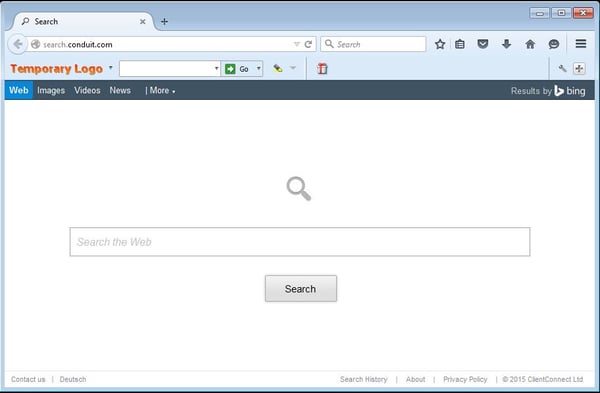 Hinweis: Es sind mehrere verschiedene Conduit-Symbolleisten verfügbar.
Hinweis: Es sind mehrere verschiedene Conduit-Symbolleisten verfügbar.
Anleitung zur manuellen Entfernung
Folgen Sie unserer Anleitung zur manuellen Entfernung für den Chrome-, Firefox- oder Internet Explorer-Browser.
Chrome-Browser (Version 43)
-
Starten Sie Ihren Chrome-Browser über den Programmordner oder über das Programm-Symbol auf Ihrem Desktop.
-
Öffnen Sie das Browsermenü rechts oben und wählen Sie „Einstellungen“.
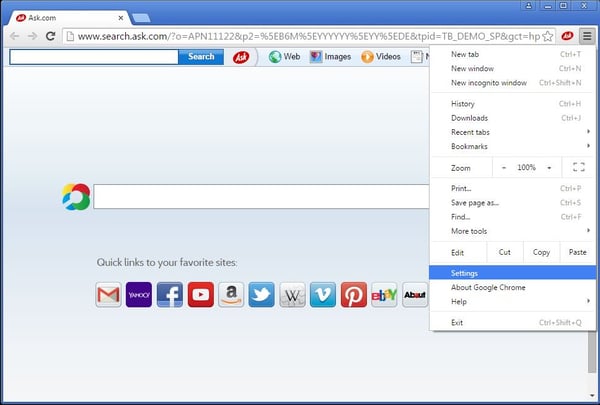
-
Wählen Sie „Erweiterungen“. Alternativ können Sie auch die URL chrome://extensions direkt über die Adressleiste im Browser aufrufen.
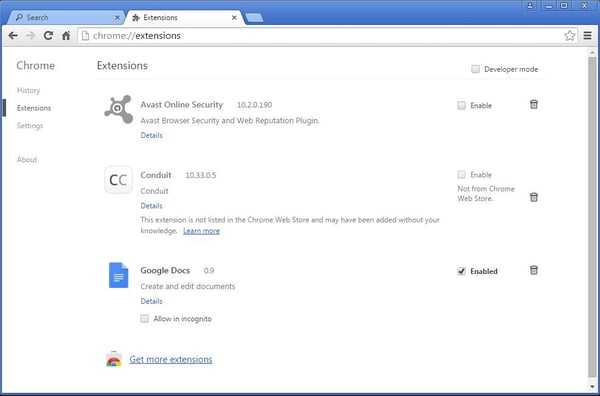
-
Suchen Sie in der Liste der Erweiterungen das Add-on „Conduit“.
-
Um es zu entfernen, klicken Sie einfach auf den Papierkorb rechts.
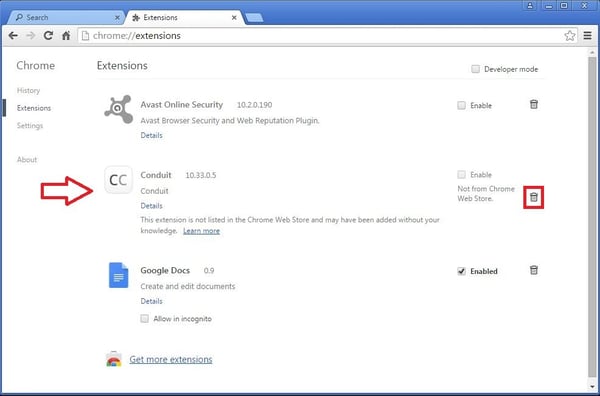
-
Bestätigen Sie den Vorgang im Dialogfeld, indem Sie auf „Entfernen“ klicken.
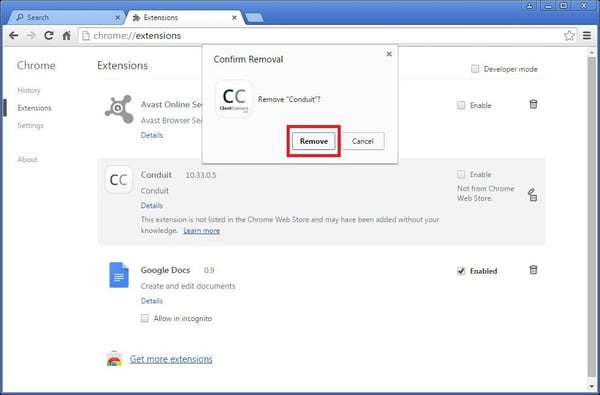
-
Das ist alles. Die gelöschte Erweiterung sollte nun nicht mehr im Browser erscheinen.
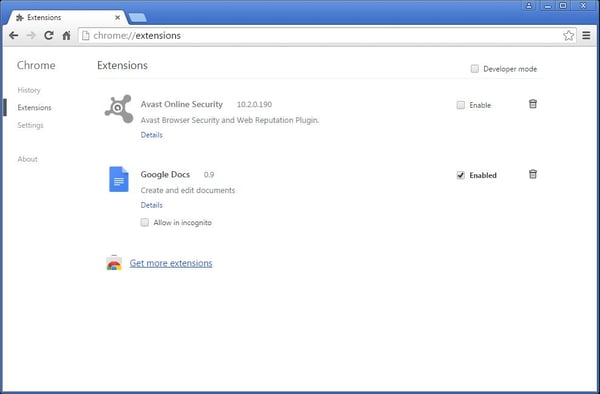
Firefox-Browser (Version 38)
-
Starten Sie Ihren Firefox-Browser über den Programmordner oder über das Programm-Symbol auf Ihrem Desktop.
-
Öffnen Sie das Browsermenü rechts oben und wählen Sie „Add-ons“.
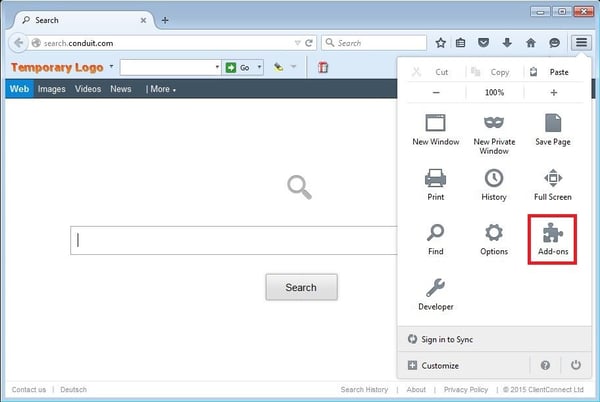
-
Wählen Sie „Erweiterungen“. Alternativ können Sie auch die URL about: addons direkt über die Adressleiste im Browser aufrufen.
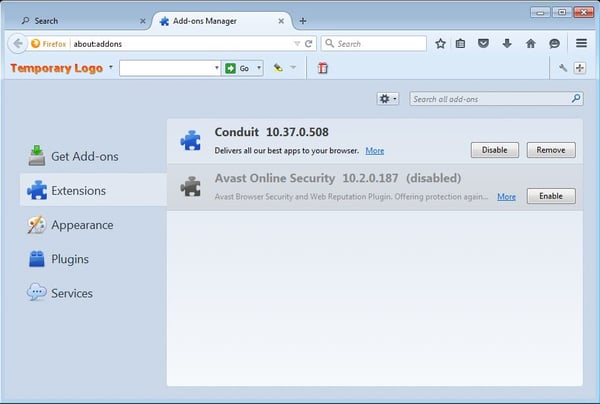
-
Suchen Sie in der Liste der Erweiterungen das Add-on „Conduit“.
-
Um es zu entfernen, klicken Sie einfach rechts auf „Entfernen“.
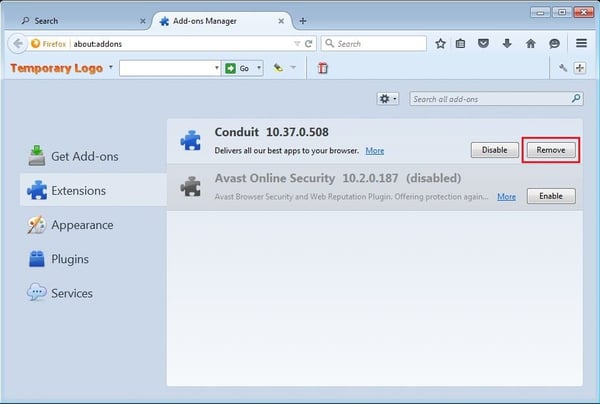
-
Je nach Version der Symbolleiste wird möglicherweise ein weiteres Dialogfeld zum Deinstallieren von Conduit angezeigt. Klicken Sie auf „Rückgängig machen“, um die Firefox-Sucheinstellungen zurückzusetzen.
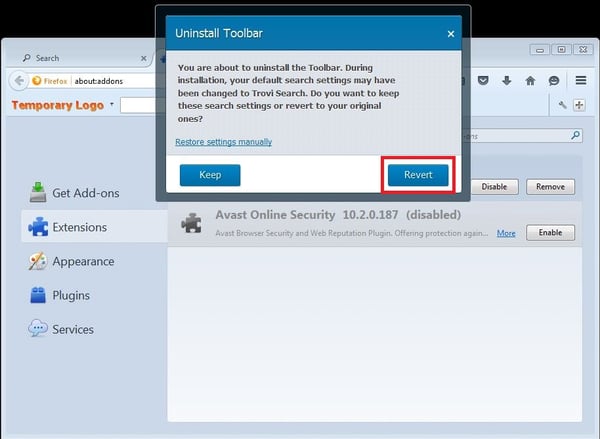
-
Bestätigen Sie zuletzt das Entfernen durch Klicken auf „Jetzt neu starten“ in der Liste der Erweiterungen.

-
Nach dem Neustart des Browsers sollten die gelöschten Erweiterungen nicht mehr aufgelistet werden.
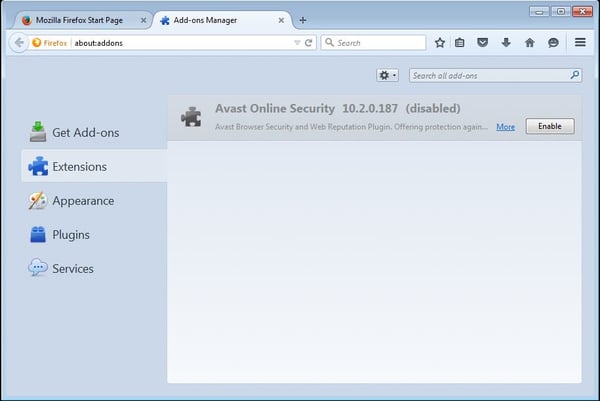
Internet Explorer-Browser (ab Version 9)
Hinweis: In Internet Explorer können installierte Add-ons deaktiviert, jedoch nicht vollständig gelöscht werden.
-
Starten Sie Ihren Internet-Browser über den Programmordner oder über das Programm-Symbol auf Ihrem Desktop.
-
Öffnen Sie das Browsermenü rechts oben und wählen Sie „Add-ons verwalten“.
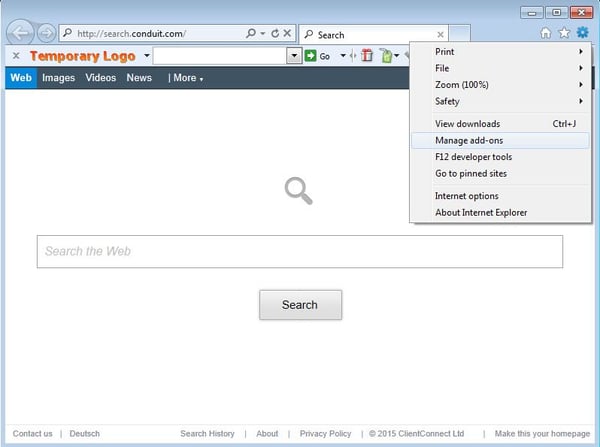
-
Suchen Sie im Abschnitt „Symbolleisten & Erweiterungen das Add-on für die Conduit-Symbolleiste.
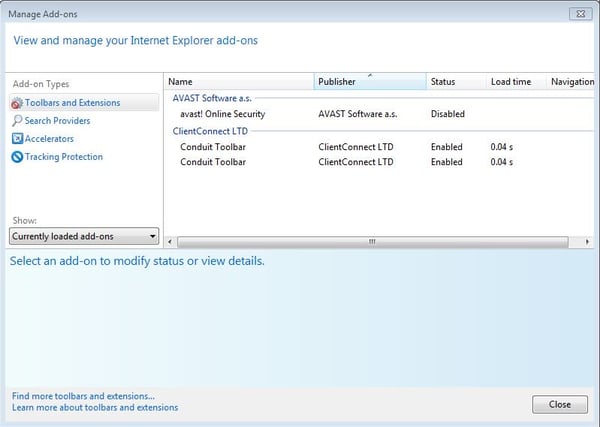
-
Wählen Sie das Add-on in der Liste der Erweiterungen aus.
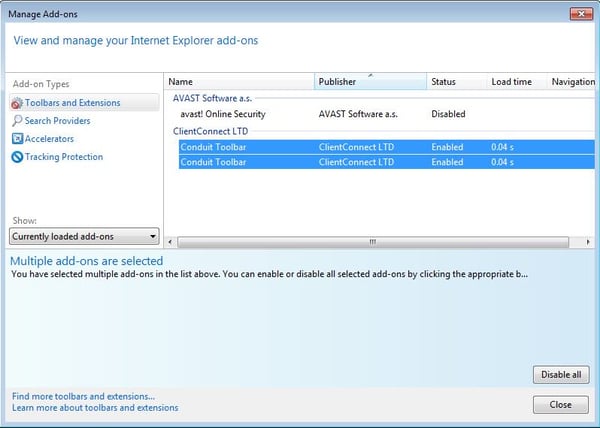
-
Um die Add-ons zu deaktivieren, klicken Sie rechts unten auf „Alle deaktivieren“.
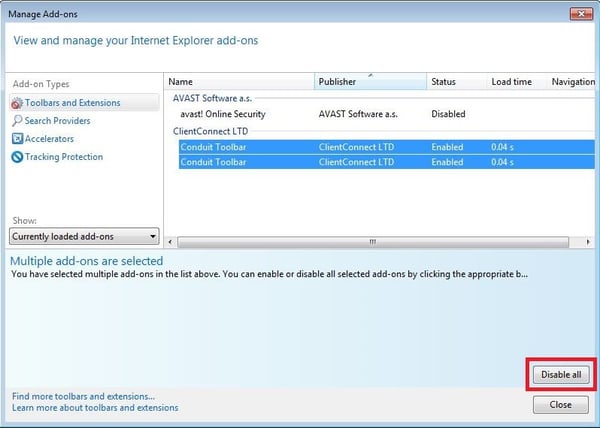
-
Das ist alles. Die deaktivierten Erweiterungen sollten nun nicht mehr im Browser erscheinen.